Utilizar una Google Home desde hace aproximadamente un mes para hacer muchas cosas pero desde hace unos días te ha ido dando algunos problemas que te impiden usarlo en su mejor momento. En este caso, te aconsejamos que leas absolutamente nuestro tutorial de hoy en el que te explicamos cómo restablecer google Home.
Antes de continuar con el restablecimiento o de ponerse en contacto con el servicio de atención al cliente de la empresa de Mountain View, le sugerimos que reinicie Google Home siguiendo las instrucciones que encontrará en nuestra guía dedicada. Obviamente, como cualquier otro dispositivo tecnológico, el reinicio conducirá a la eliminación de todos los datos asociados y la configuración establecida a través delaplicación Inicio. Además, una vez que se complete el reinicio del altavoz inteligente, deberá configurar el dispositivo inteligente nuevamente.
Cómo restablecer parcialmente una página de inicio de Google
Si no desea realizar una restauración completa del Google Home pero realice solo una operación específica (por ejemplo, cambiar la cuenta de Google asociada), simplemente puede aprovechar las diversas funciones que ofrece elaplicación Inicio.
Entonces, tome su teléfono inteligente o tableta, abra el software, presioneicono de casa en la parte inferior izquierda para acceder al Home y luego presiona el nombre del tuyo Google Home (Ej. Inicio Mini Alessio). Una vez hecho esto, toqueengranaje colocado en la parte superior derecha para entrar ajustes dispositivo.
Aquí tendrás la posibilidad de cambiar varias opciones como nombre, casa, habitación, conexión wifi, activar / desactivar el modo nocturno y mucho más. Si lo tuyo me refiero es a eliminar la cuenta de Google de Google Home sin reiniciar, presione elomino en la parte superior derecha (o en la foto de perfil si ha configurado una) de la pantalla Home aplicación y elija Administrar cuentas en este dispositivo.
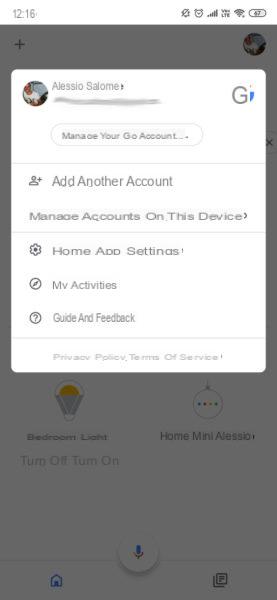
Cómo restablecer un Google Home por completo
Si su intención es restaurar completamente el Google Home, puede hacer esto sin usar elaplicación Inicio. Todo lo que tiene que hacer es presionar el botón apropiado en el dispositivo. Por ejemplo, si posee un Home Mini, el botón de reinicio se encuentra en la almohadilla de silicona en la base, en correspondencia con el puerto de alimentación micro USB.
Una vez localizado, presiónelo para acerca de 15 secondi hasta que el dispositivo se restablezca a las condiciones de fábrica. Una vez que este paso se realiza correctamente, elasistente Google confirmará el reinicio. En este punto, abra elaplicación Inicio en tu smartphone o tablet y realiza la configuración inicial siguiendo las instrucciones propuestas o el tutorial enlazado al inicio de la guía.
¿Dudas o problemas? Te ayudamos
Si quieres estar al día, suscríbete a nuestro canal de Telegram y síguenos en Instagram. Si desea recibir soporte para cualquier pregunta o problema, únase a nuestra comunidad de Facebook.


























